

Por Vernon Roderick, Última atualização: January 5, 2023
Se você usa o Snapchat há algum tempo, já deve saber o significado de aprender como salvar vídeos do Snapchat. O Snapchat é conhecido por poder mostrar inúmeras histórias ao mesmo tempo.
A má notícia é que você terá que dizer adeus a essas histórias depois de um certo tempo, e isso é permanente. Mas não precisa ser assim. Você descobrirá que existem maneiras de aprender a salvar vídeos do Snapchat. Aqui está um artigo sobre como recuperar vídeos excluídos do iPhone. Se você esqueceu de salvar vídeos importantes no iPhone, este artigo é para você.
Infelizmente, não vai ser tão fácil quanto baixando vídeos do Facebook ou YouTube. Existem dois caminhos que você pode seguir para isso.
A primeira é quando você deseja obter seus próprios vídeos, o que é ridiculamente simples. O segundo, por outro lado, será difícil, pois você terá que salvar vídeos de outras pessoas. Vamos começar com o primeiro para aquecer as coisas.
Parte 1. Salve o vídeo antes de enviarParte 2. Salve o vídeo da pasta Minha históriaParte 3. Use o gravador de tela embutido no iPhoneParte 4. Use um aplicativo de gravador de telaParte 5. Use outro dispositivo para gravar o vídeoConclusão
Às vezes, não podemos deixar de pensar em nossos próprios vídeos como uma obra-prima magnífica. E é justamente por isso que você não quer que eles desapareçam para sempre. Se possível, você gostaria de aprender como salvar vídeos do Snapchat que você já possui.
Felizmente, ele não se afasta muito do conceito de como o Snapchat funciona, então você achará isso relativamente fácil de fazer.
Sua primeira opção aqui é simplesmente salvar seu vídeo antes de enviá-lo:
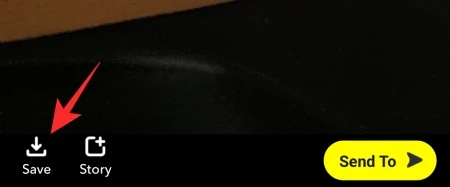
Cada vídeo que você salvar lá será enviado para esta pasta. Portanto, só é compreensível se você não vir nenhum item além do vídeo que acabou de salvar agora, pois só aprendeu sobre isso agora.
Agora você aprendeu a salvar vídeos do Snapchat. Para baixar um vídeo que você salvou na pasta mencionada, basta selecionar um vídeo e tocar em Exportar ou Salvar.
Isso deve ser fácil o suficiente para você. Você só precisa se lembrar de clicar no botão salvar tudo o que criar um vídeo. Agora, e se você esqueceu de fazer isso?
Embora não haja como voltar à tela com o botão salvar, você ainda pode aprender how para salvar vídeos do Snapchat e esse seria nosso próximo tópico.
Digamos que você esqueceu de clicar no botão salvar e já o enviou para o seu Snapchat. Felizmente, você ainda pode aprender a salvar vídeos do Snapchat no seu dispositivo.
Segue o mesmo conceito do Fotos e memórias pasta que armazena as histórias salvas. Desta vez, porém, vamos usar o Minha história pasta.
Aqui estão os passos que você precisa seguir para fazer isso no seu iPhone:
A história agora deve ser salva em seu telefone na mesma pasta que acabou no primeiro método que discutimos. As etapas serão diferentes com um dispositivo Android:
Com isso, você não terá problemas para baixar uma história. Se você não quiser passar por esse problema, lembre-se de salvar antes de carregá-los. Independentemente disso, agora você deve saber como salvar vídeos do Snapchat que já possui.
Mas como funciona quando você quer salvar os vídeos de outras pessoas? Infelizmente, salvar vídeos de outras pessoas vai contra o conceito do Snapchat. Por outro lado, ainda há uma maneira de fazer isso, embora você não possa confiar nos recursos internos do aplicativo para isso.
Como mencionamos anteriormente, o Snapchat não gosta de permitir que os usuários salvem os vídeos de outras pessoas. Por esse motivo, você terá que usar uma ferramenta que não tem nada a ver com o Snapchat.
Sua melhor aposta seria usar seu gravador de tela. Infelizmente, isso não está disponível para usuários do Android, portanto, só seria aplicável se você usar o iPhone.
Além disso, ao gravar o vídeo de outras pessoas, o usuário saberá e será notificado. Portanto, é melhor obter permissão deles para evitar uma situação embaraçosa.
De qualquer forma, veja como você pode usar o gravador de tela do iPhone para salvar vídeos do Snapchat:
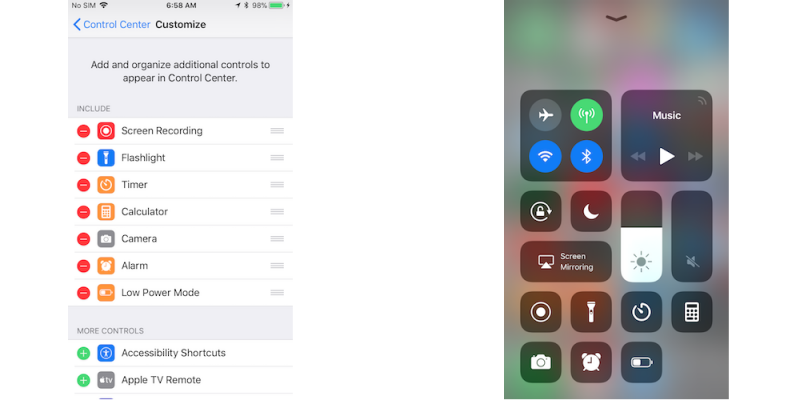
Com isso, você aprendeu a salvar vídeos do Snapchat. Embora possa ser bastante simples, você deve se lembrar de que deve ser ético ao fazer isso e não distribuir o vídeo a menos que tenha a permissão do usuário.
Isso porque vai contra a política do Snapchat e você provavelmente será banido. A única desvantagem disso é que você deve ter versões do iOS 11 ou posterior, caso contrário, ele não estará disponível. Se não for esse o caso, sugerimos outra opção para você.
Outro método para gravar o vídeo de outras pessoas é confiar em um aplicativo de gravação de tela de terceiros. Embora possa ser difícil confiar em tais aplicativos, é do seu interesse confiar neles desta vez.
Isso, claro, se você não tiver um iPhone ou sua versão não for compatível com o recurso Gravação de tela. De qualquer forma, os aplicativos de gravação de tela são relativamente populares hoje em dia.
Encontrar um será mais fácil do que você pensa. Basta procurar um aplicativo na App Store, se estiver usando o iPhone, ou Google Play Store, se você estiver usando o Android.
Infelizmente, aplicativos diferentes terão maneiras diferentes de funcionar. Por esse motivo, não poderemos fornecer as etapas detalhadas desta vez.
O que podemos fazer é recomendar aplicativos de gravação de tela nos quais confiamos. Isso inclui:
Se você achou esta recomendação útil, sinta-se à vontade para nos fornecer recomendações também.
Embora possa ser um pouco estranho fazer isso em público, infelizmente essa é sua última esperança de como salvar vídeos do Snapchat. Você terá que usar seus outros dispositivos para gravar seu dispositivo principal.
Embora você possa pensar que resultaria em conteúdo de baixa qualidade, na verdade dependerá principalmente da câmera do seu dispositivo. No entanto, “dispositivo” nem sempre significa usar um smartphone para gravar seu outro smartphone. Você também pode usar seu computador para gravar um dispositivo móvel.
Para fazer isso, você terá que usar o QuickTime. QuickTime é um aplicativo de gravação de tela em um computador. Ele permite gravar a tela do computador, mas também pode gravar a tela do seu telefone.
Veja como você pode fazer isso:
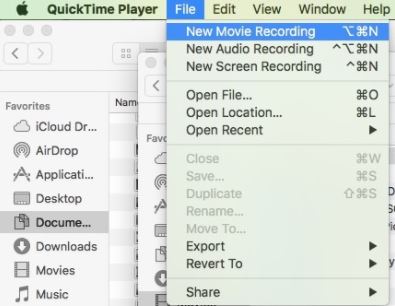
Lembre-se que o QuickTime só é aplicável se você tiver um computador disponível. Se você tiver apenas um dispositivo móvel, ele não será tão de alta qualidade quanto poderia ser com o QuickTime.
Independentemente disso, este ainda é seu último recurso se você não tiver muita sorte em encontrar um aplicativo de gravador de tela ou se não tiver recursos como um iPhone.
As pessoas também leramComo recuperar fotos e vídeos excluídos do Viber do iPhoneComo recuperar vídeo excluído no Android sem root
Não há limite para as capacidades de uma pessoa quando se trata de usar a tecnologia. Por isso, embora não tenha sido feito para ser assim, o Snapchat pode ser um lugar onde você pode baixar todo tipo de histórias.
Para melhor ou para pior, há limites de como você pode aprender como salvar vídeos do Snapchat. Portanto, você não precisará se estressar muito se essas soluções não funcionarem, porque elas não foram feitas para serem usadas em primeiro lugar.
Deixe um comentário
Comentário
Recuperação de dados
O FoneDog Data Recovery recupera as fotos, vídeos, áudios, e-mails e muito mais excluídos do seu Windows, Mac, disco rígido, cartão de memória, pen drive, etc.
Download grátis Download grátisArtigos Quentes
/
INTERESSANTEMAÇANTE
/
SIMPLESDIFÍCIL
Obrigada! Aqui estão suas escolhas:
Excelente
Classificação: 4.5 / 5 (com base em 102 classificações)